开始丑拒,用了以后真香的PPT神器:iSlide(下篇)
作者:P小白来源:部落窝教育发布时间:2020-01-06 09:25:07点击:2358
编按:
哈喽,大家好!在《开始丑拒,用了以后真香的PPT神器:iSlide(上篇)》中介绍了“iSlide插件”的11个实用功能,这篇文章继续为大家介绍一下它的资源库和相关功能。

在上一期《开始丑拒,用了以后真香的PPT神器:iSlide(上篇)》中提到iSlide的一键操作功能,对制作PPT有很大的帮助。这一期我们接着上期的话题继续讲解iSlide插件的实用功能。
如果问做PPT时最难的部分是什么?相信很多人的回答都是模板、图表或者配色这几个答案。当想要快速完成一套PPT时,我们会发现这些难题会耽搁完成PPT的进度。

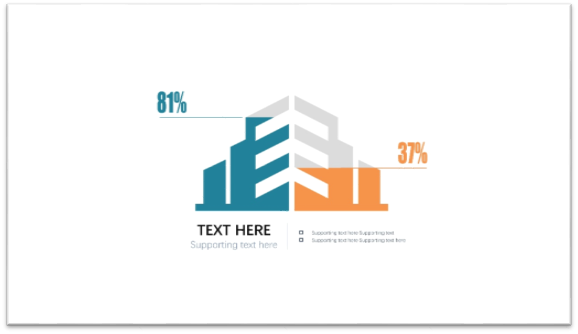
如果我告诉你,iSlide插件可以直接插入模板,编辑图表你会不会很惊讶呢?
实际上,iSlide插件不仅提供模板、图表、图表等,还具有拼图等实用功能,掌握iSlide插件的这些功能可以大大缩短我们的工作时间,提高工作效率。
闲话不多说,我们进入今天的教程吧~
01
案例库
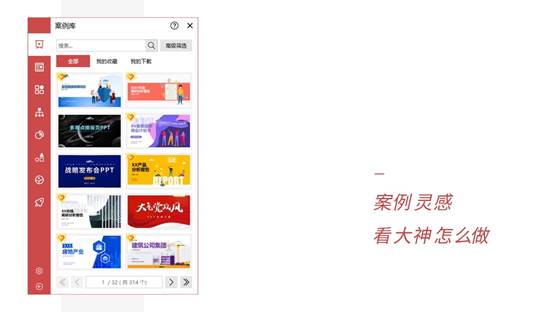
很多PPT小白在制作PPT时,不知道如何制作出好看的页面,缺乏创作灵感。iSlide案例库就能很好地解决这个问题,一键选择会直接生成新的页面,直接浏览经典案例的制作思路。
示例如下:
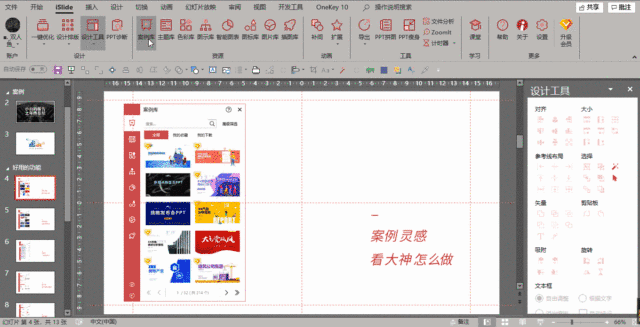
02
主题库
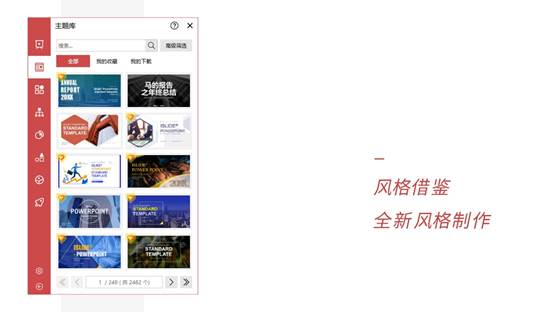
跟上面的案例库有些相似,主题库也是一键生成新的页面,而新的页面包含了一套PPT的基本骨架:封面页、目录页、过渡页、内容页、结尾页。新建主题库之后可以搭配图示库等制作更多的页面。
示例如下:
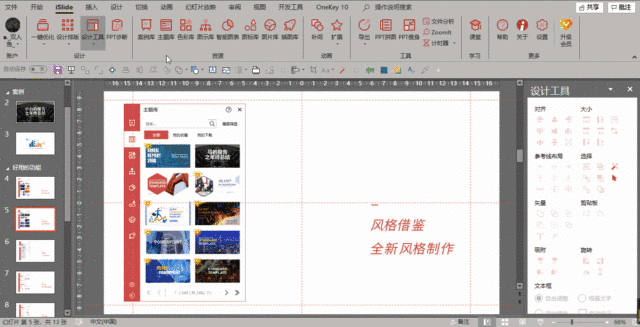
03
色彩库
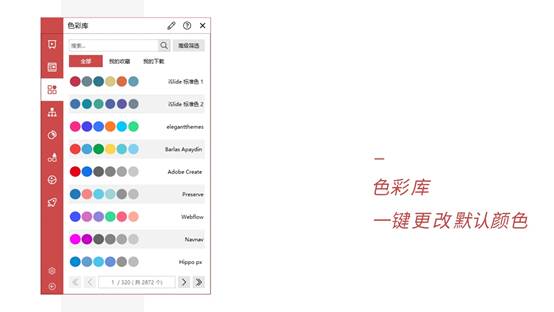
当然iSlide也包括各种色彩库,这些色彩库里的颜色饱和度都比较低,适合在页面中使用,所以万一遇到老板说要更改整套PPT颜色的情况,我们可以通过色彩库更改颜色。
示例如下:
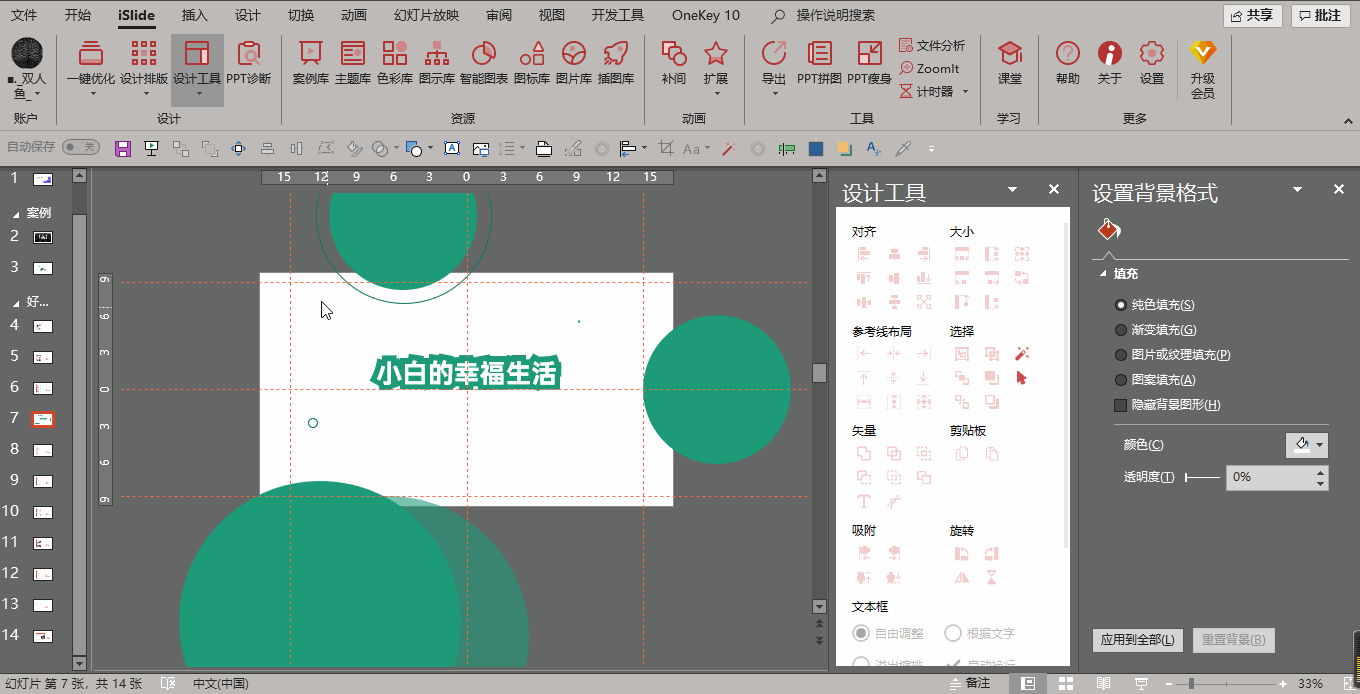
04
图示库
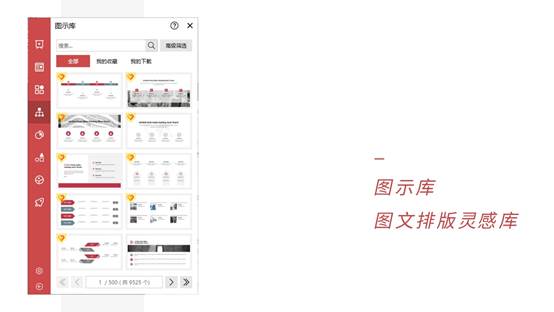
我们都知道在页面中常见的形式是图文排版,但是如何进行图文排版,这又是呈现在我们面前的难题,这个时候可以直接通过图示库来进行检索,找到自己想要的图文排版版式(部分页面免费使用)。
示例如下:
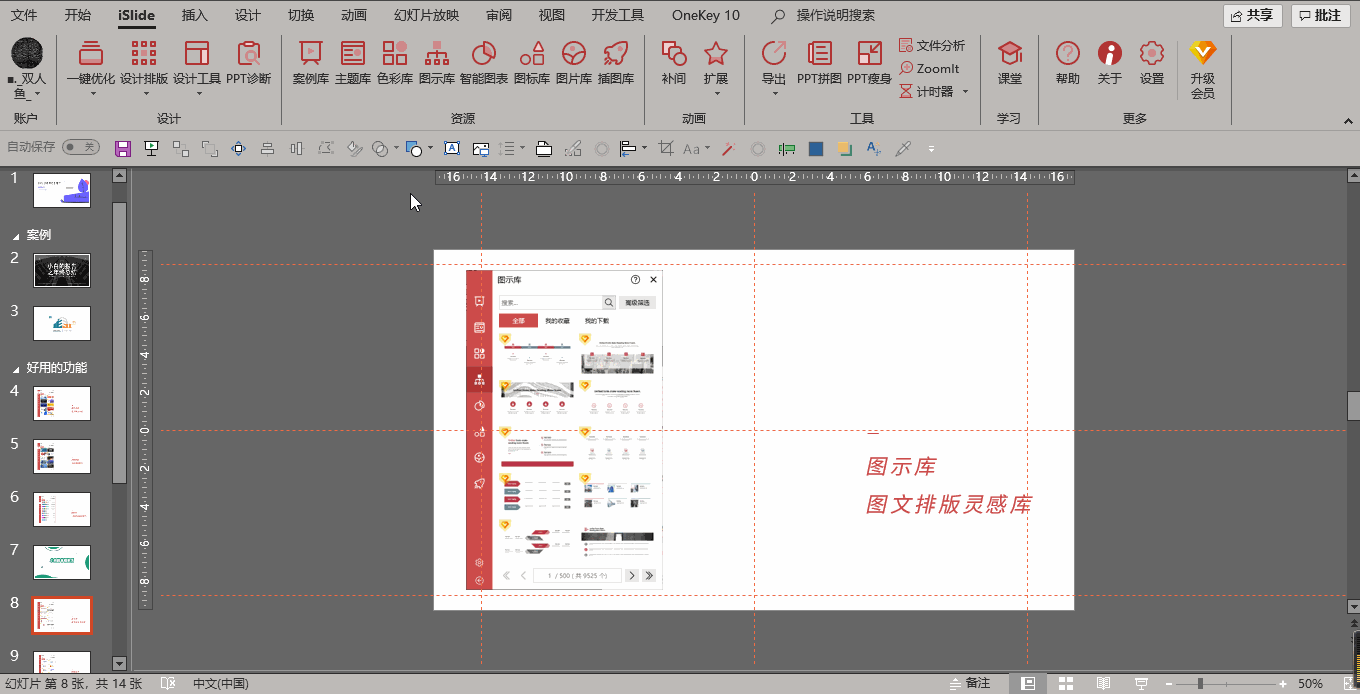
05
智能图表
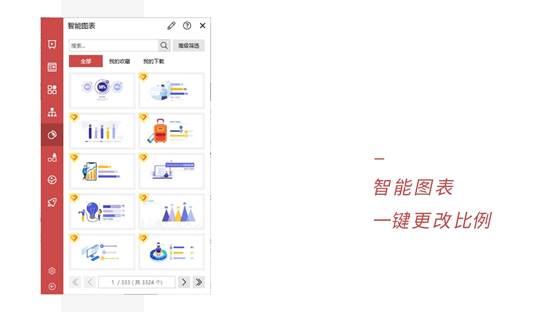
很多人在制作PPT时都害怕图表这一关,其实利用iSlide的智能图表这一功能可以直接实现图表的制作,同时也可以直接编辑数据,十分方便。
示例如下:
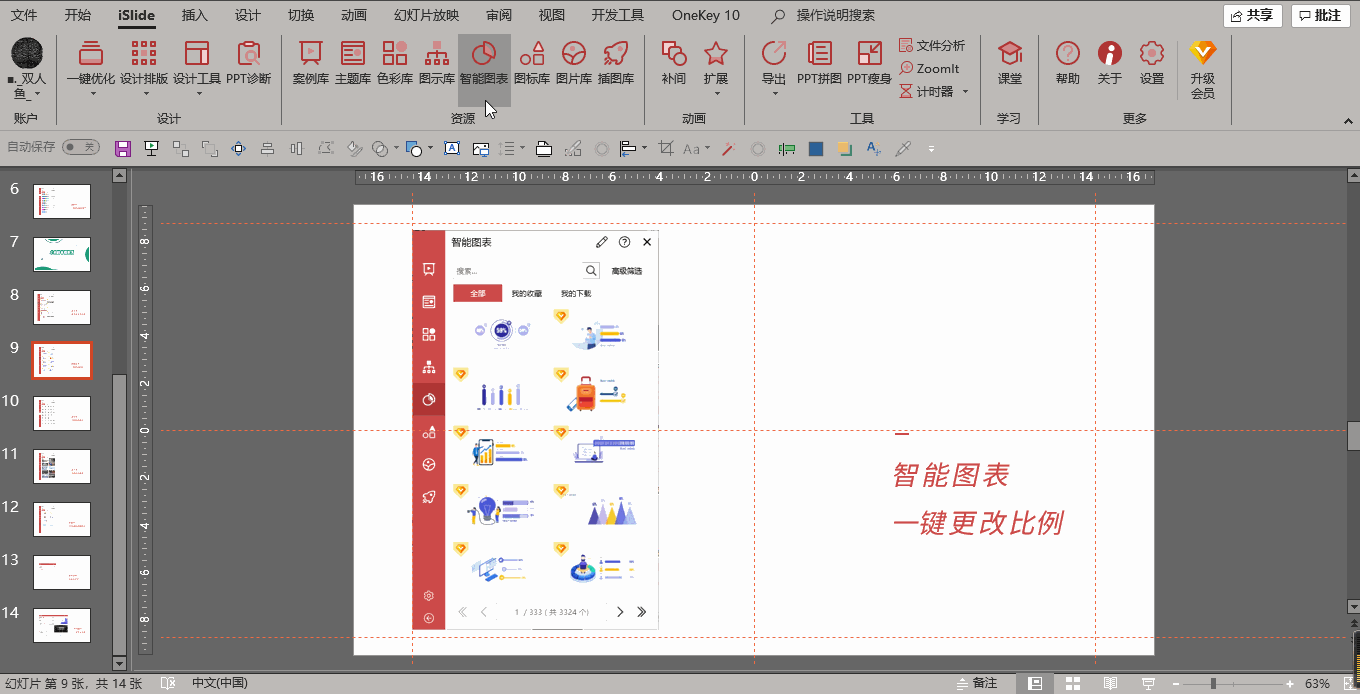
06
图标库
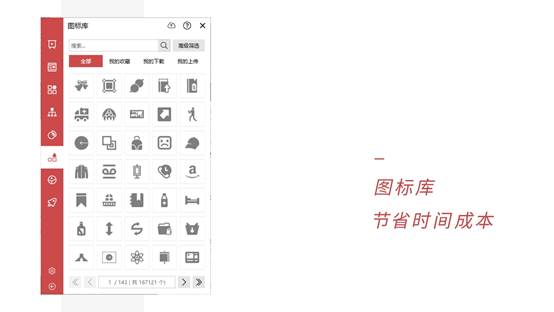
虽然之前给大家推荐过几个图标网站(如阿里巴巴矢量图标库、easyicon等),但是下载的话需要进入网站下载,而使用iSlide的图标库可以直接插入到页面中,方便快捷,节省制作时间。
示例如下:

07
图片库
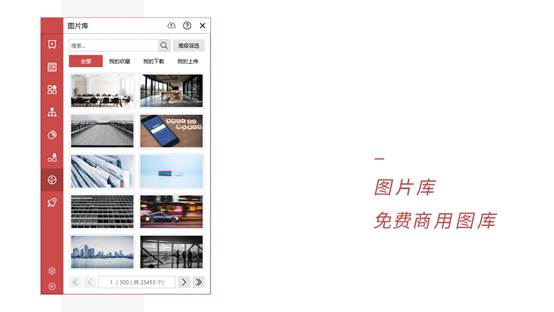
同图标库一样,虽然给大家推荐过几个可商用的国外图片网站(如pexels、unsplash等),但是iSlide自带的图片库也拥有很多图片,这些图片同样采集于上述的的免费可商用图片网站,一键插入图片直接铺满整个幻灯片页面,无需裁剪放大。
示例如下:
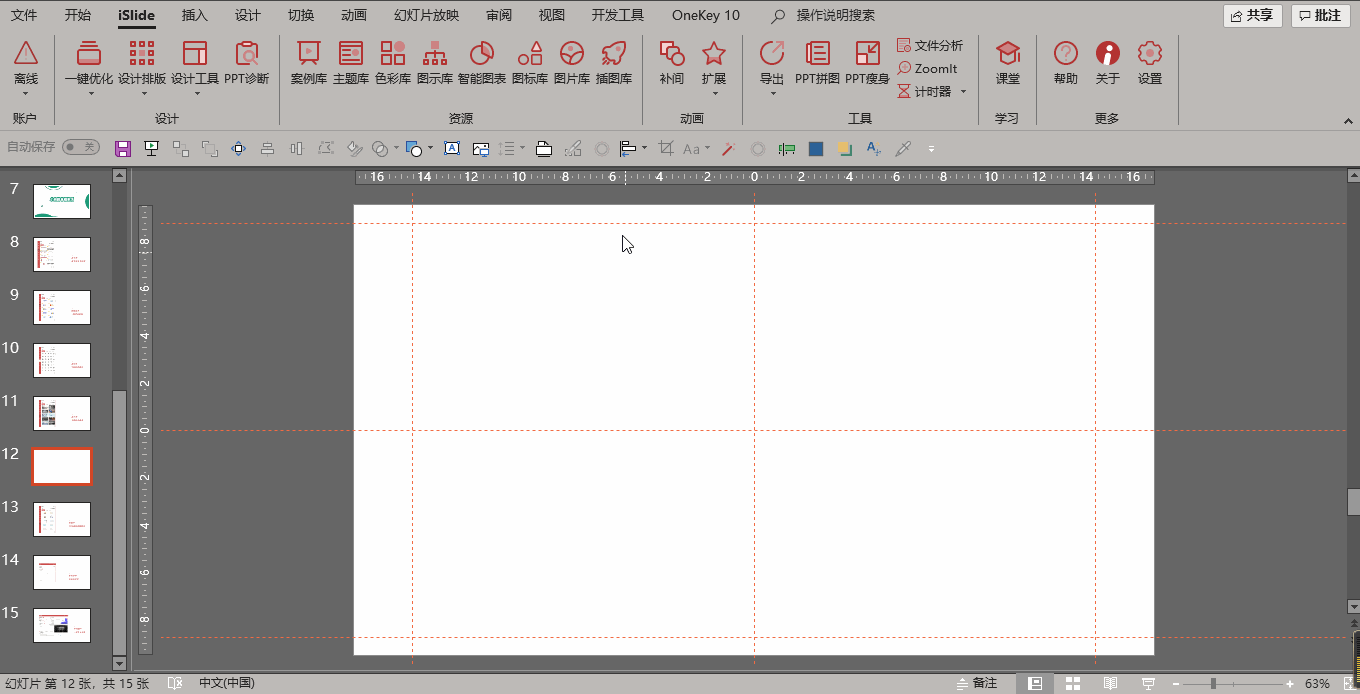
08
插图库
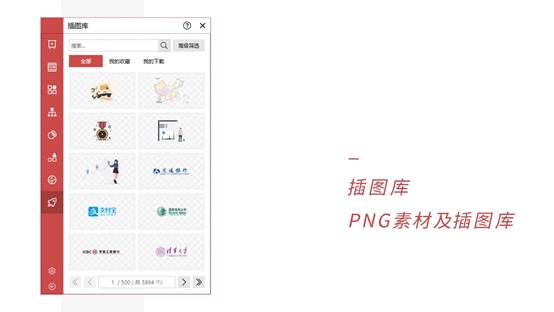
有时候我们会添加png素材或者插图,以配合页面排版,但是搜索素材同样比较麻烦,iSlide插件同样提供了一键插入png素材及插图库功能。
示例如下:
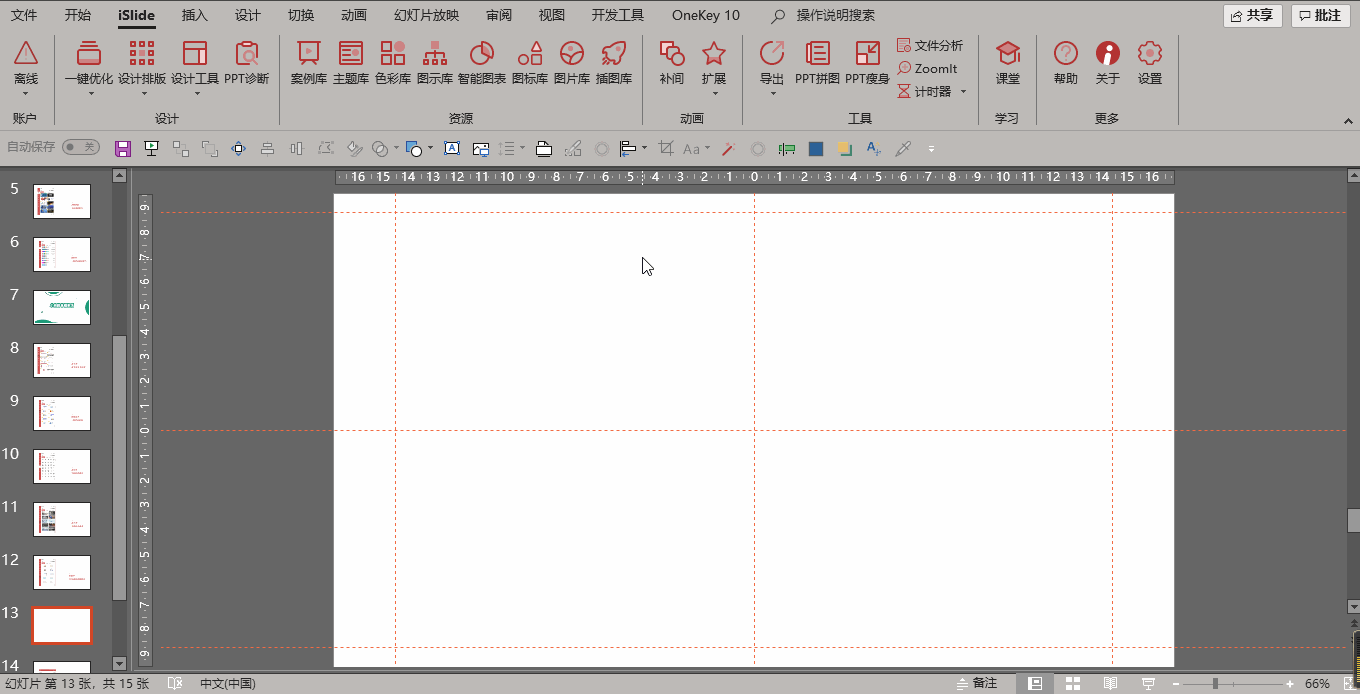
09
补间动画
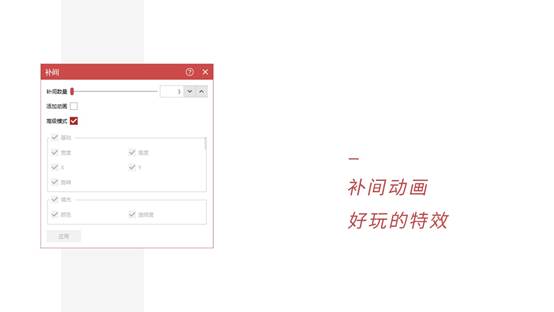
当然啦,除了一般的图示库,还有补间动画,这个跟之前讲到过的环形裁剪有些类似,但是应用的场合比较多。作为修饰使用的也比较多。
示例如下:
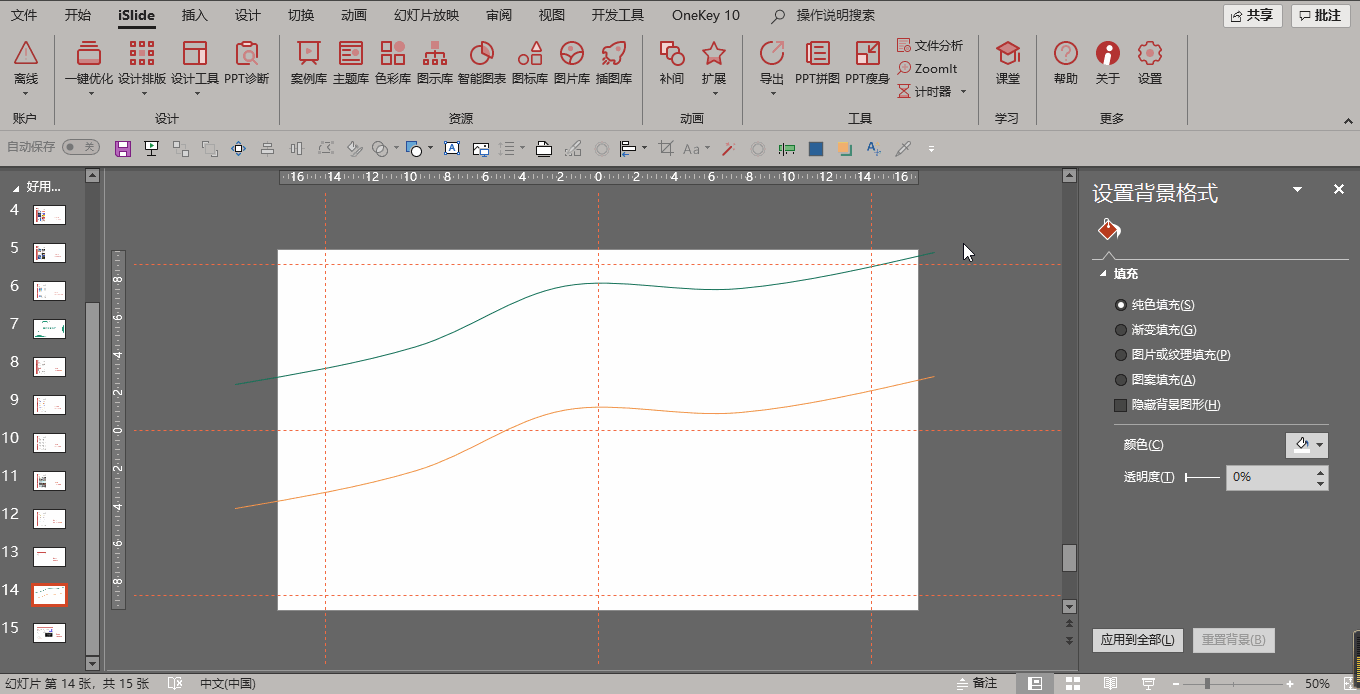
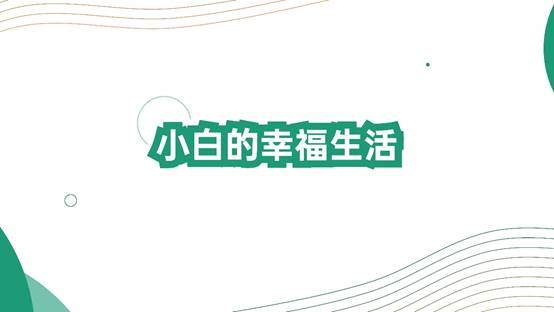
(用元素修饰制作的图)
10
PPT拼图
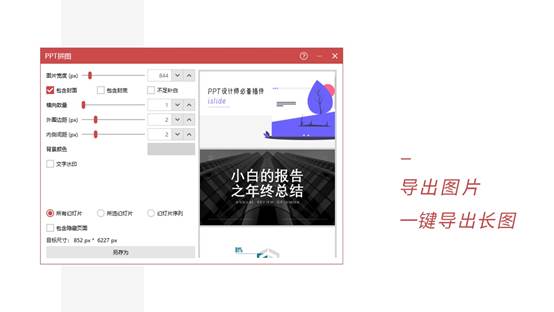
为了展示作品,很多时候我们都会导出长图,然而有没有一键将PPT页面保存为长图的工具呢?
示例如下:
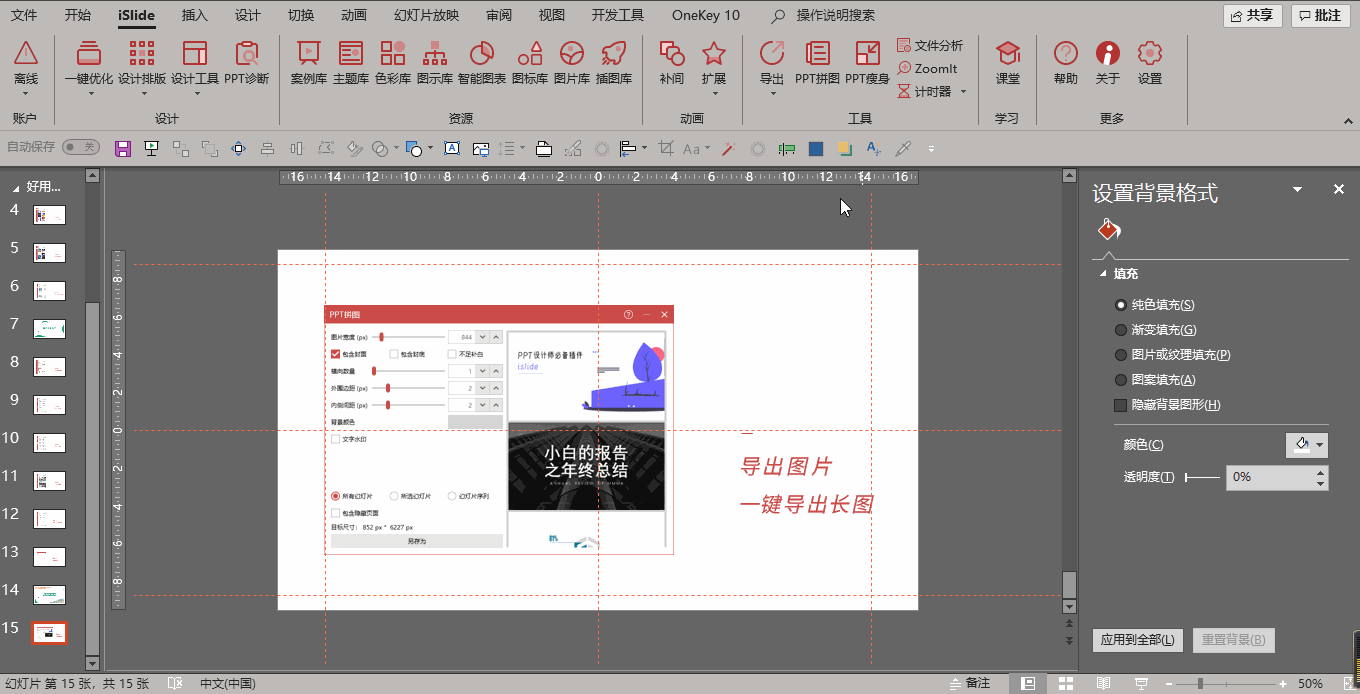
其实iSlide也拥有这个功能,而且比较细心,很多细节都考虑到了(如数量及边距等)。可以说PPTer十有八九都是使用iSlide拼图功能作展示。
说了这么多iSlide的好处,其实也还有很多需要完善的地方,比如PPT中部分实用功能不足,还需要配合其他插件使用,部分高端的演示需要付费(当然也需要多多支持呀)等。不过总体来说,iSlide是PPT中必备的插件。
剩下的就交给大家来探索啦~
素材下载及学习交流请加QQ群:170790905
做PPT大神,快速提升工作效率,部落窝教育《一周PPT直通车》视频和《PPT极速贯通班》直播课全心为你!扫下方二维码关注公众号,可随时随地学习PPT:
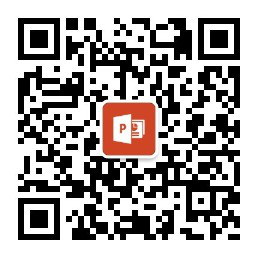
文章推荐
谁说水印一定要去掉,用在PPT中贼漂亮!
做PPT多图排版千万别套模板了,按这28种版式来,绝对靠谱!
PPT数据页纯数字,没什么亮点?不如加点【动画】,秀出个性
版权信息
本文为部落窝教育独家授权作品,本文作者:P小白。
